Självstudie: Lägga till en HTTPS-slutpunkt i en klienttjänst i webb-API:t för ASP.NET Core med hjälp av Kestrel
Den här självstudiekursen är den tredje delen i en serie. Du får lära dig att aktivera HTTPS i en ASP.NET Core-tjänst som körs på Service Fabric. När du är färdig har du ett röstningsprogram med en HTTPS-aktiverad webbklientdel i ASP.NET Core som lyssnar på port 443. Om du inte vill skapa röstningsprogrammet manuellt i Skapa ett .NET Service Fabric-program kan du ladda ned källkoden till det färdiga programmet.
I den tredje delen i serien får du lära dig att:
- Definiera en HTTPS-slutpunkt i tjänsten
- Konfigurera Kestrel för användning av HTTPS
- Installera TLS/SSL-certifikatet på fjärrklusternoderna
- Ge NETWORK SERVICE åtkomst till certifikatets privata nyckel
- Öppna port 443 i Azure-lastbalanseraren
- Distribuera programmet till ett fjärrkluster
I den här självstudieserien får du lära du dig att:
- Skapa ett .NET Service Fabric-program
- Distribuera programmet till ett fjärrkluster
- Lägga till en HTTPS-slutpunkt i en klienttjänst i ASP.NET Core
- Konfigurera CI/CD med hjälp av Azure Pipelines
- Konfigurera övervakning och diagnostik för programmet
Anteckning
Vi rekommenderar att du använder Azure Az PowerShell-modulen för att interagera med Azure. Se Installera Azure PowerShell för att komma igång. Information om hur du migrerar till Az PowerShell-modulen finns i artikeln om att migrera Azure PowerShell från AzureRM till Az.
Förutsättningar
Innan du börjar den här självstudien:
- Om du inte har en Azure-prenumeration skapar du ett kostnadsfritt konto
- Installera Visual Studio 2019 version 16.5 eller senare med arbetsbelastningarna Azure-utveckling och ASP.NET och webbutveckling .
- Installera Service Fabric SDK
Hämta ett certifikat eller skapa ett självsignerat utvecklingscertifikat
För produktionsprogram ska du använda ett certifikat från en certifikatutfärdare (CA). För utveckling och testning kan du skapa och använda ett självsignerat certifikat. i SDK:t för Service Fabric finns skriptet CertSetup.ps1 som skapar ett självsignerat certifikat och importerar det till certifikatlagret i Cert:\LocalMachine\My. Öppna en kommandotolk som administratör och kör följande kommando för att skapa ett certifikat med ämnet ”CN = mytestcert”:
PS C:\program files\microsoft sdks\service fabric\clustersetup\secure> .\CertSetup.ps1 -Install -CertSubjectName CN=mytestcert
Om du redan har en PFX-certifikatfil kör du följande för att importera certifikatet till certifikatlagret i Cert:\LocalMachine\My:
PS C:\mycertificates> Import-PfxCertificate -FilePath .\mysslcertificate.pfx -CertStoreLocation Cert:\LocalMachine\My -Password (ConvertTo-SecureString "!Passw0rd321" -AsPlainText -Force)
PSParentPath: Microsoft.PowerShell.Security\Certificate::LocalMachine\My
Thumbprint Subject
---------- -------
3B138D84C077C292579BA35E4410634E164075CD CN=zwin7fh14scd.westus.cloudapp.azure.com
Definiera en HTTPS-slutpunkt i tjänstmanifestet
Starta Visual Studio som administratör och öppna röstningsprogrammet. Öppna VotingWeb/PackageRoot/ServiceManifest.xml i Solution Explorer. Tjänstmanifestet definierar tjänstens slutpunkter. Leta rätt på avsnittet Endpoints och redigera den befintliga slutpunkten ”ServiceEndpoint”. Ändra namnet till ”EndpointHttps”, ställ in protokollet som https, typen till Input och porten till 443. Spara ändringarna.
<?xml version="1.0" encoding="utf-8"?>
<ServiceManifest Name="VotingWebPkg"
Version="1.0.0"
xmlns="http://schemas.microsoft.com/2011/01/fabric"
xmlns:xsd="https://www.w3.org/2001/XMLSchema"
xmlns:xsi="https://www.w3.org/2001/XMLSchema-instance">
<ServiceTypes>
<StatelessServiceType ServiceTypeName="VotingWebType" />
</ServiceTypes>
<CodePackage Name="Code" Version="1.0.0">
<EntryPoint>
<ExeHost>
<Program>VotingWeb.exe</Program>
<WorkingFolder>CodePackage</WorkingFolder>
</ExeHost>
</EntryPoint>
</CodePackage>
<ConfigPackage Name="Config" Version="1.0.0" />
<Resources>
<Endpoints>
<Endpoint Protocol="https" Name="EndpointHttps" Type="Input" Port="443" />
</Endpoints>
</Resources>
</ServiceManifest>
Konfigurera Kestrel för användning av HTTPS
Öppna filen VotingWeb/VotingWeb.cs i Solution Explorer. Konfigurera Kestrel att använda HTTPS och slå upp certifikatet i Cert:\LocalMachine\My-lagret. Lägg till följande using-uttryck:
using System.Net;
using Microsoft.Extensions.Configuration;
using System.Security.Cryptography.X509Certificates;
Uppdatera ServiceInstanceListener så att den nya slutpunkten EndpointHttps används och att den lyssnar på port 443. När du konfigurerar webbvärden att använda Kestrel-server måste du konfigurera Kestrel att lyssna efter IPv6-adresser på alla nätverksgränssnitt: opt.Listen(IPAddress.IPv6Any, port, listenOptions => {...}.
new ServiceInstanceListener(
serviceContext =>
new KestrelCommunicationListener(
serviceContext,
"EndpointHttps",
(url, listener) =>
{
ServiceEventSource.Current.ServiceMessage(serviceContext, $"Starting Kestrel on {url}");
return new WebHostBuilder()
.UseKestrel(opt =>
{
int port = serviceContext.CodePackageActivationContext.GetEndpoint("EndpointHttps").Port;
opt.Listen(IPAddress.IPv6Any, port, listenOptions =>
{
listenOptions.UseHttps(FindMatchingCertificateBySubject());
listenOptions.NoDelay = true;
});
})
.ConfigureAppConfiguration((builderContext, config) =>
{
config.AddJsonFile("appsettings.json", optional: false, reloadOnChange: true);
})
.ConfigureServices(
services => services
.AddSingleton<HttpClient>(new HttpClient())
.AddSingleton<FabricClient>(new FabricClient())
.AddSingleton<StatelessServiceContext>(serviceContext))
.UseContentRoot(Directory.GetCurrentDirectory())
.UseStartup<Startup>()
.UseServiceFabricIntegration(listener, ServiceFabricIntegrationOptions.None)
.UseUrls(url)
.Build();
}))
Lägg även till följande metod så att Kestrel kan hitta certifikatet i Cert:\LocalMachine\My-lagret med hjälp av ämnet.
Ersätt ”<your_CN_value>” med ”mytestcert” om du har skapat ett självsignerat certifikat med föregående PowerShell-kommando. Använd annars CN för ditt certifikat.
Tänk på att när det gäller lokal distribution localhost är det bättre att använda "CN=localhost" för att undvika autentiseringsfel.
private X509Certificate2 FindMatchingCertificateBySubject(string subjectCommonName)
{
using (var store = new X509Store(StoreName.My, StoreLocation.LocalMachine))
{
store.Open(OpenFlags.OpenExistingOnly | OpenFlags.ReadOnly);
var certCollection = store.Certificates;
var matchingCerts = new X509Certificate2Collection();
foreach (var enumeratedCert in certCollection)
{
if (StringComparer.OrdinalIgnoreCase.Equals(subjectCommonName, enumeratedCert.GetNameInfo(X509NameType.SimpleName, forIssuer: false))
&& DateTime.Now < enumeratedCert.NotAfter
&& DateTime.Now >= enumeratedCert.NotBefore)
{
matchingCerts.Add(enumeratedCert);
}
}
if (matchingCerts.Count == 0)
{
throw new Exception($"Could not find a match for a certificate with subject 'CN={subjectCommonName}'.");
}
return matchingCerts[0];
}
}
Bevilja NETWORK SERVICE åtkomst till certifikatets privata nyckel
I föregående steg importerade du certifikatet till Cert:\LocalMachine\My-lagret på utvecklingsdatorn. Ge nu uttryckligen kontot som kör tjänsten (NETWORK SERVICE, som standard) åtkomst till certifikatets privata nyckel. Du kan göra det här steget manuellt (med verktyget certlm.msc), men det är bättre att automatiskt köra ett PowerShell-skript genom att konfigurera ett startskript i SetupEntryPoint för tjänstmanifestet.
Anteckning
Service Fabric har stöd för att deklarera slutpunktscertifikat med tumavtryck eller ämnesnamn. I så fall konfigurerar körningen bindningen och ACL certifikatets privata nyckel till den identitet som tjänsten körs som. Körningen övervakar även certifikatet för ändringar/förnyelser och om-ACL motsvarande privata nyckel i enlighet med detta.
Konfigurera tjänstens konfigurationsstartpunkt
Öppna VotingWeb/PackageRoot/ServiceManifest.xml i Solution Explorer. I avsnittet CodePackage lägger du till noden SetupEntryPoint och sedan noden ExeHost. För ExeHost ställer du in Program som ”Setup.bat” och WorkingFolder som ”CodePackage”. När tjänsten VotingWeb startar körs skriptet Setup.bat i mappen CodePackage innan VotingWeb.exe startar.
<?xml version="1.0" encoding="utf-8"?>
<ServiceManifest Name="VotingWebPkg"
Version="1.0.0"
xmlns="http://schemas.microsoft.com/2011/01/fabric"
xmlns:xsd="https://www.w3.org/2001/XMLSchema"
xmlns:xsi="https://www.w3.org/2001/XMLSchema-instance">
<ServiceTypes>
<StatelessServiceType ServiceTypeName="VotingWebType" />
</ServiceTypes>
<CodePackage Name="Code" Version="1.0.0">
<SetupEntryPoint>
<ExeHost>
<Program>Setup.bat</Program>
<WorkingFolder>CodePackage</WorkingFolder>
</ExeHost>
</SetupEntryPoint>
<EntryPoint>
<ExeHost>
<Program>VotingWeb.exe</Program>
<WorkingFolder>CodePackage</WorkingFolder>
</ExeHost>
</EntryPoint>
</CodePackage>
<ConfigPackage Name="Config" Version="1.0.0" />
<Resources>
<Endpoints>
<Endpoint Protocol="https" Name="EndpointHttps" Type="Input" Port="443" />
</Endpoints>
</Resources>
</ServiceManifest>
Lägga till konfigurationsskript för batch och PowerShell
Om du vill köra PowerShell från punkten SetupEntryPoint kan du köra PowerShell.exe i en batchfil som pekar på en PowerShell-fil. Lägg först till batchfilen i tjänstens projekt. I Solution Explorer högerklickar du på VotingWeb och väljer Lägg till>nytt objekt och lägger till en ny fil med namnet "Setup.bat". Redigera filen Setup.bat och lägg till följande kommando:
powershell.exe -ExecutionPolicy Bypass -Command ".\SetCertAccess.ps1"
Ändra egenskaperna för filen Setup.bat så att Kopiera till utdatakatalog får värdet ”Kopiera om nyare”.
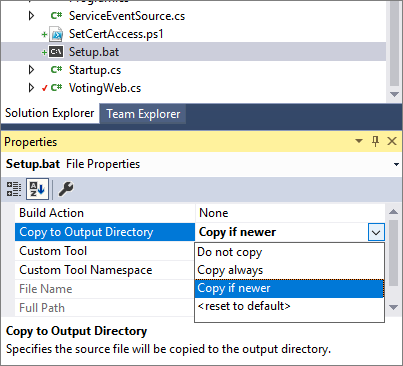
I Solution Explorer högerklickar du på VotingWeb och väljer Lägg till>nytt objekt och lägger till en ny fil med namnet "SetCertAccess.ps1". Redigera filen SetCertAccess.ps1 och lägg till följande skript:
$subject="mytestcert"
$userGroup="NETWORK SERVICE"
Write-Host "Checking permissions to certificate $subject.." -ForegroundColor DarkCyan
$cert = (gci Cert:\LocalMachine\My\ | where { $_.Subject.Contains($subject) })[-1]
if ($cert -eq $null)
{
$message="Certificate with subject:"+$subject+" does not exist at Cert:\LocalMachine\My\"
Write-Host $message -ForegroundColor Red
exit 1;
}elseif($cert.HasPrivateKey -eq $false){
$message="Certificate with subject:"+$subject+" does not have a private key"
Write-Host $message -ForegroundColor Red
exit 1;
}else
{
$keyName=$cert.PrivateKey.CspKeyContainerInfo.UniqueKeyContainerName
$keyPath = "C:\ProgramData\Microsoft\Crypto\RSA\MachineKeys\"
if ($keyName -eq $null){
$privateKey = [System.Security.Cryptography.X509Certificates.RSACertificateExtensions]::GetRSAPrivateKey($cert)
$keyName = $privateKey.Key.UniqueName
$keyPath = "C:\ProgramData\Microsoft\Crypto\Keys"
}
$fullPath=$keyPath+$keyName
$acl=(Get-Item $fullPath).GetAccessControl('Access')
$hasPermissionsAlready = ($acl.Access | where {$_.IdentityReference.Value.Contains($userGroup.ToUpperInvariant()) -and $_.FileSystemRights -eq [System.Security.AccessControl.FileSystemRights]::FullControl}).Count -eq 1
if ($hasPermissionsAlready){
Write-Host "Account $userGroup already has permissions to certificate '$subject'." -ForegroundColor Green
return $false;
} else {
Write-Host "Need add permissions to '$subject' certificate..." -ForegroundColor DarkYellow
$permission=$userGroup,"Full","Allow"
$accessRule=new-object System.Security.AccessControl.FileSystemAccessRule $permission
$acl.AddAccessRule($accessRule)
Set-Acl $fullPath $acl
Write-Output "Permissions were added"
return $true;
}
}
Ändra SetCertAccess.ps1-filegenskaperna så att Kopiera till utdatakatalog anges till ”Kopiera om nyare”.
Köra konfigurationsskriptet som lokal administratör
Som standard körs den körbara filen för tjänstens konfigurationsstartpunkt med samma autentiseringsuppgifter som Service Fabric (vanligtvis kontot NetworkService). För SetCertAccess.ps1 krävs administratörsbehörighet. Du kan ändra säkerhetsbehörigheterna i manifestet så att startskriptet körs under ett lokalt administratörskonto.
Öppna Voting/ApplicationPackageRoot/ApplicationManifest.xml i Solution Explorer. Skapa först avsnittet Principals (Huvudkonton) och lägg till en ny användare (till exempel ”SetupAdminUser”). Lägg till användarkontot SetupAdminUser i systemgruppen Administrators. I avsnittet ServiceManifestImport för VotingWebPkg ska du sedan konfigurera en RunAsPolicy så att huvudkontot SetupAdminUser används för konfigurationsstartpunkten. Den här principen anger för Service Fabric att filen Setup.bat körs som SetupAdminUser (med administratörsbehörighet).
<?xml version="1.0" encoding="utf-8"?>
<ApplicationManifest xmlns:xsd="https://www.w3.org/2001/XMLSchema" xmlns:xsi="https://www.w3.org/2001/XMLSchema-instance" ApplicationTypeName="VotingType" ApplicationTypeVersion="1.0.0" xmlns="http://schemas.microsoft.com/2011/01/fabric">
<Parameters>
<Parameter Name="VotingData_MinReplicaSetSize" DefaultValue="3" />
<Parameter Name="VotingData_PartitionCount" DefaultValue="1" />
<Parameter Name="VotingData_TargetReplicaSetSize" DefaultValue="3" />
<Parameter Name="VotingWeb_InstanceCount" DefaultValue="-1" />
</Parameters>
<ServiceManifestImport>
<ServiceManifestRef ServiceManifestName="VotingDataPkg" ServiceManifestVersion="1.0.0" />
<ConfigOverrides />
</ServiceManifestImport>
<ServiceManifestImport>
<ServiceManifestRef ServiceManifestName="VotingWebPkg" ServiceManifestVersion="1.0.0" />
<ConfigOverrides />
<Policies>
<RunAsPolicy CodePackageRef="Code" UserRef="SetupAdminUser" EntryPointType="Setup" />
</Policies>
</ServiceManifestImport>
<DefaultServices>
<Service Name="VotingData">
<StatefulService ServiceTypeName="VotingDataType" TargetReplicaSetSize="[VotingData_TargetReplicaSetSize]" MinReplicaSetSize="[VotingData_MinReplicaSetSize]">
<UniformInt64Partition PartitionCount="[VotingData_PartitionCount]" LowKey="0" HighKey="25" />
</StatefulService>
</Service>
<Service Name="VotingWeb" ServicePackageActivationMode="ExclusiveProcess">
<StatelessService ServiceTypeName="VotingWebType" InstanceCount="[VotingWeb_InstanceCount]">
<SingletonPartition />
</StatelessService>
</Service>
</DefaultServices>
<Principals>
<Users>
<User Name="SetupAdminUser">
<MemberOf>
<SystemGroup Name="Administrators" />
</MemberOf>
</User>
</Users>
</Principals>
</ApplicationManifest>
Köra appen lokalt
I Solution Explorer väljer du programmet Voting och anger egenskapen Application URL till "https://localhost:443".
Spara alla filer och tryck på F5 för att köra programmet lokalt. När programmet har distribuerats öppnas en webbläsare till https://localhost:443. Om du använder ett självsignerat certifikat visas en varning om att datorn inte har förtroende för den här webbplatsens säkerhet. Fortsätt till webbsidan.
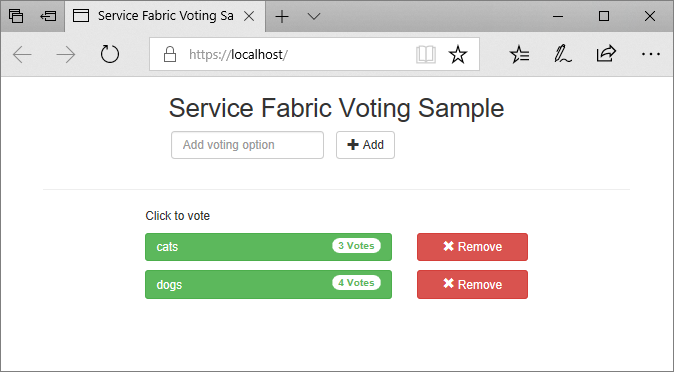
Installera certifikatet på klusternoder
Innan du distribuerar programmet till Azure ska du installera certifikatet i Cert:\LocalMachine\My-lagret för alla de fjärranslutna klusternoderna. Tjänster kan flyttas till olika noder i klustret. När klientwebbtjänsten startar på en klusternod kommer startskriptet att leta upp certifikatet och konfigurera åtkomstbehörigheter.
Exportera först certifikatet till en PFX-fil. Öppna programmet certlm.msc och gå till Personliga>certifikat. Högerklicka på certifikatet mytestcert och välj Alla aktiviteter>Exportera.
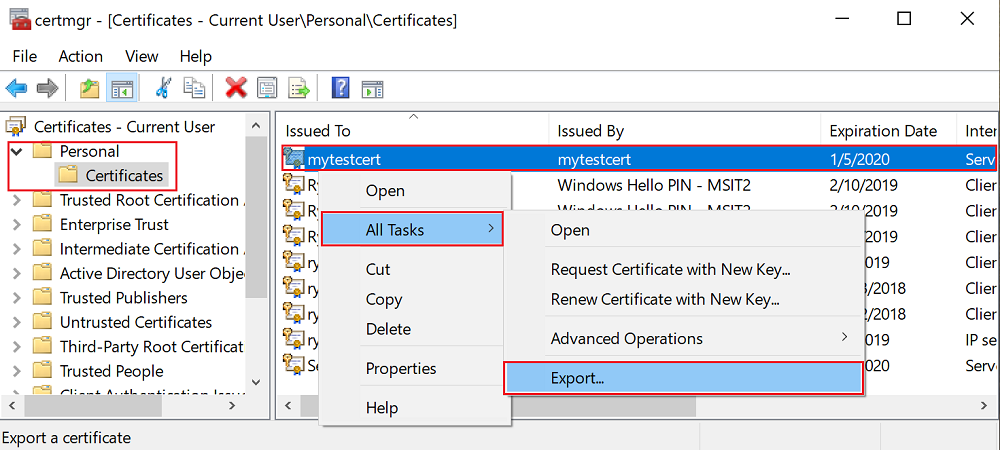
I exportguiden väljer du Ja, exportera den privata nyckeln och sedan formatet PFX (Personal Information Exchange). Exportera filen till C:\Users\sfuser\votingappcert.pfx.
Installera sedan certifikatet på fjärrklustret med hjälp av dessa PowerShell-skript.
Varning
Ett självsignerat certifikat räcker för utveckling och testning. För produktionsprogram ska du använda ett certifikat från en certifikatutfärdare (CA) istället för ett självsignerat certifikat.
Öppna port 443 i Azure-lastbalanseraren och det virtuella nätverket
Öppna port 443 i lastbalanseraren om den inte redan är öppen.
$probename = "AppPortProbe6"
$rulename="AppPortLBRule6"
$RGname="voting_RG"
$port=443
# Get the load balancer resource
$resource = Get-AzResource | Where {$_.ResourceGroupName –eq $RGname -and $_.ResourceType -eq "Microsoft.Network/loadBalancers"}
$slb = Get-AzLoadBalancer -Name $resource.Name -ResourceGroupName $RGname
# Add a new probe configuration to the load balancer
$slb | Add-AzLoadBalancerProbeConfig -Name $probename -Protocol Tcp -Port $port -IntervalInSeconds 15 -ProbeCount 2
# Add rule configuration to the load balancer
$probe = Get-AzLoadBalancerProbeConfig -Name $probename -LoadBalancer $slb
$slb | Add-AzLoadBalancerRuleConfig -Name $rulename -BackendAddressPool $slb.BackendAddressPools[0] -FrontendIpConfiguration $slb.FrontendIpConfigurations[0] -Probe $probe -Protocol Tcp -FrontendPort $port -BackendPort $port
# Set the goal state for the load balancer
$slb | Set-AzLoadBalancer
Gör samma sak för det associerade virtuella nätverket.
$rulename="allowAppPort$port"
$nsgname="voting-vnet-security"
$RGname="voting_RG"
$port=443
# Get the NSG resource
$nsg = Get-AzNetworkSecurityGroup -Name $nsgname -ResourceGroupName $RGname
# Add the inbound security rule.
$nsg | Add-AzNetworkSecurityRuleConfig -Name $rulename -Description "Allow app port" -Access Allow `
-Protocol * -Direction Inbound -Priority 3891 -SourceAddressPrefix "*" -SourcePortRange * `
-DestinationAddressPrefix * -DestinationPortRange $port
# Update the NSG.
$nsg | Set-AzNetworkSecurityGroup
Distribuera appen till Azure
Spara alla filer, växla från Debug till Release och tryck på F6 för att bygga om programmet. Högerklicka på Voting i Solution Explorer och välj Publicera. Välj klustrets slutpunkt för anslutning som du skapade i Distribuera ett program till ett kluster, eller välj ett annat kluster. Klicka på Publicera så att programmet publiceras till fjärrklustret.
När programmet distribuerats öppnar du en webbläsare och går till https://mycluster.region.cloudapp.azure.com:443 (uppdatera webbadressen med klustrets slutpunkt för anslutning). Om du använder ett självsignerat certifikat visas en varning om att datorn inte har förtroende för den här webbplatsens säkerhet. Fortsätt till webbsidan.
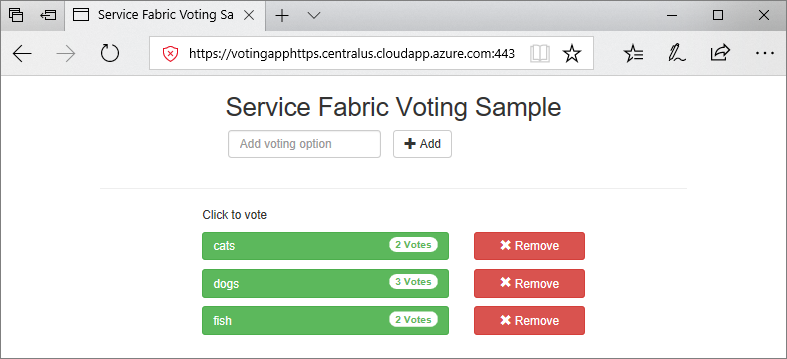
Nästa steg
I den här självstudiedelen lärde du dig att:
- Definiera en HTTPS-slutpunkt i tjänsten
- Konfigurera Kestrel för användning av HTTPS
- Installera TLS/SSL-certifikatet på fjärrklusternoderna
- Ge NETWORK SERVICE åtkomst till certifikatets privata nyckel
- Öppna port 443 i Azure-lastbalanseraren
- Distribuera programmet till ett fjärrkluster
Gå vidare till nästa kurs: